相信很多老师或文员们都会使用Word来制作测试试卷。大多数情况下,试卷中选择题内容较多,为了版面的美观性,我们通常会将每题的A、B、C、D选择项,进行对齐排版
下面给大家分享一下,在word中,快速对选择题内容进行排版的方法
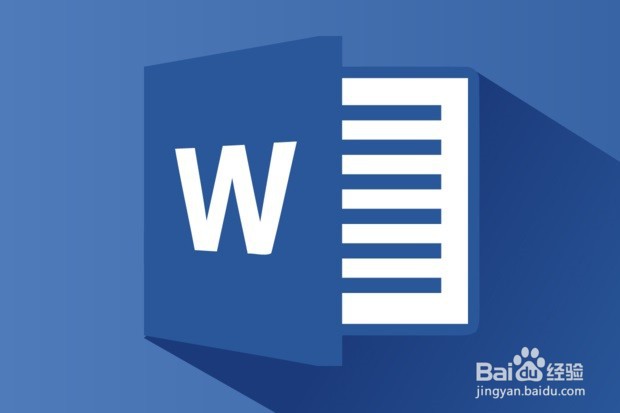
工具/原料
- 电脑
- word
方法/步骤
1、点击【插入】-【表格】,插入一个3行2列的表格。然后选中表格第一行单元格,点击【布局】-【合并】-【合并单元格】,将单元格合并成一个单元格,用来输入选择题的题干部分。
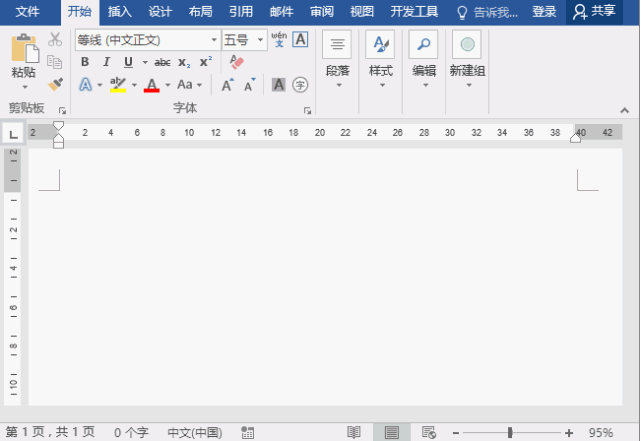
2、选择第2、3行,然后点击【开始】-【段落】-【编号】右侧的小三角形按钮,在弹出的列表框中选择“A、B、C”编号样式。
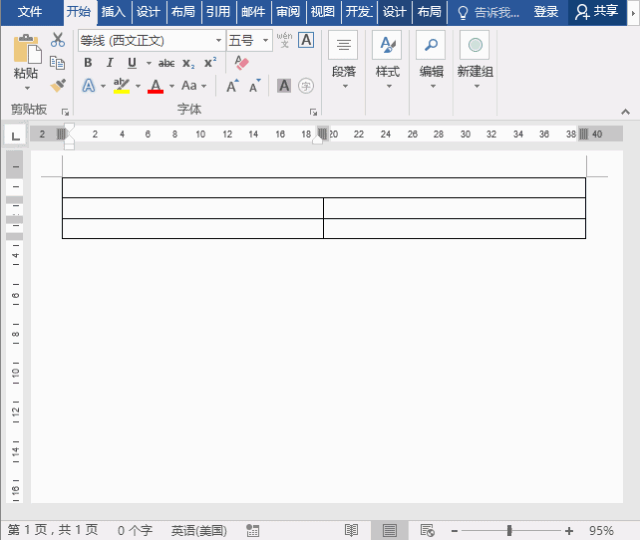
3、选中整个表格,点击【设计】-【表样式】-【边框】右侧的小三角形按钮,在弹出的菜单中点击“无框线”,去掉表格边框线。
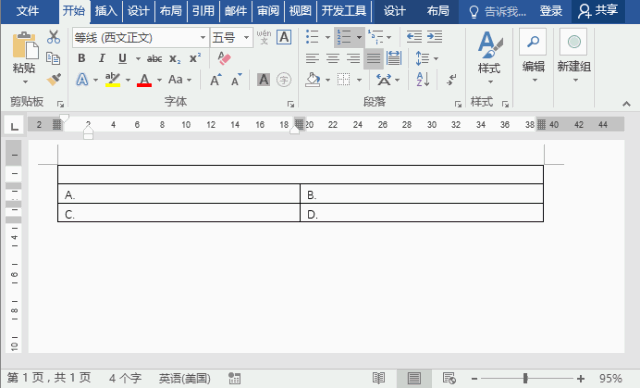
4、再选中表格,"Ctrl+C"复制,然后将鼠标定位于表格下进行粘贴多个表格。但是,此时你会发现,下方粘贴的字每序号自动发生了变化。如何统一成A、B、C、D呢?将鼠标光标定位于A单元格中,右键选择“重新编号于”命令,使编号不与表1中的编号连续。
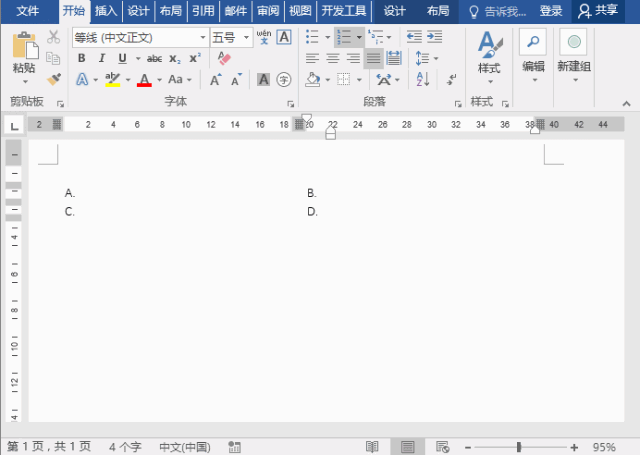
5、最后,输入选择题题干和选项答案,即完成制作。
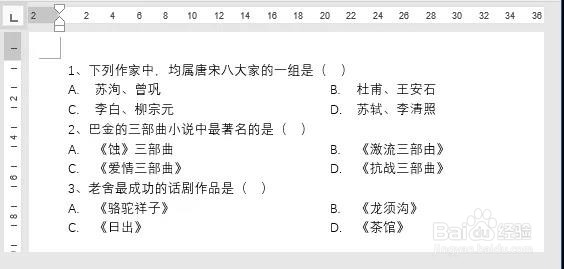 END
END
未经允许不得转载:经验百科 » word中,如何快速对选择题内容进行排版?

 经验百科
经验百科


最新评论
好东西